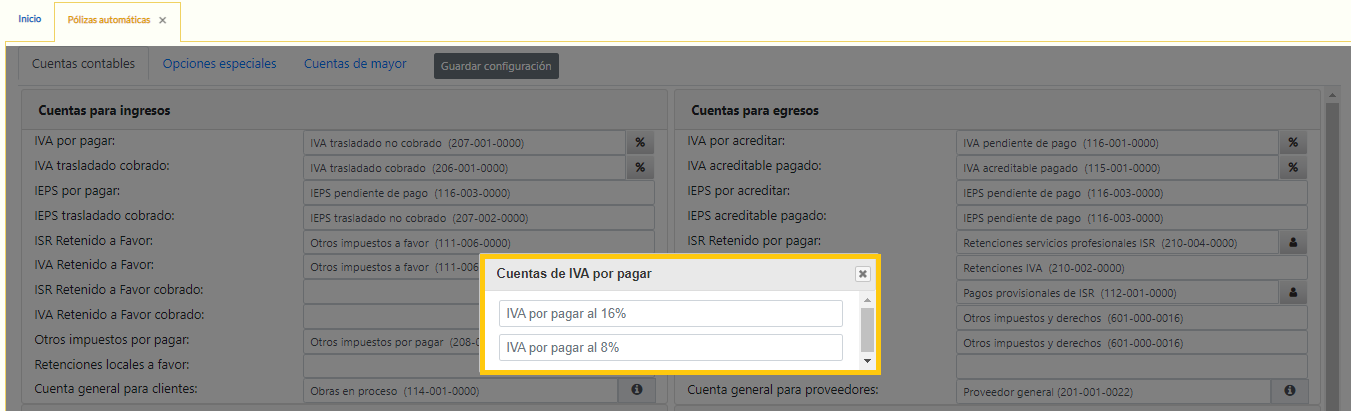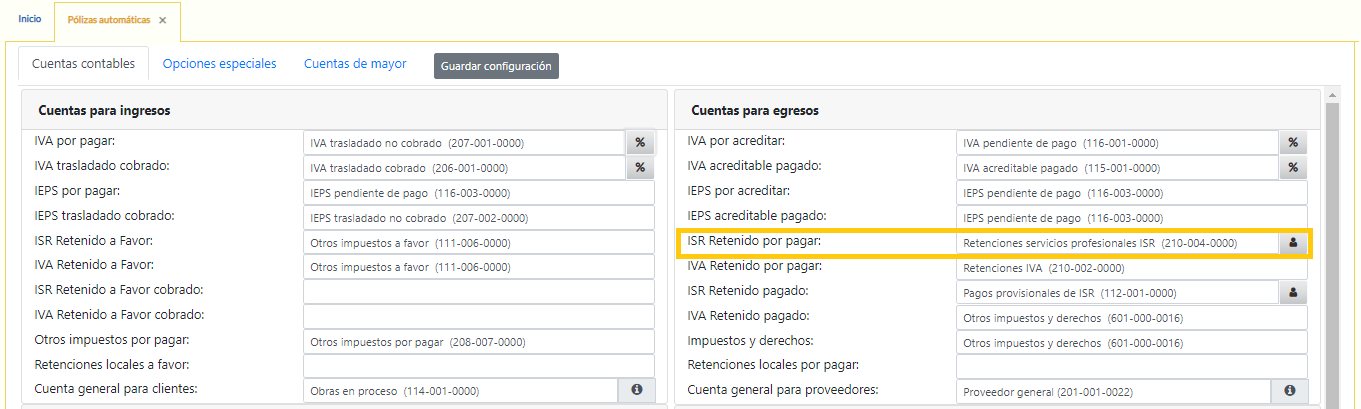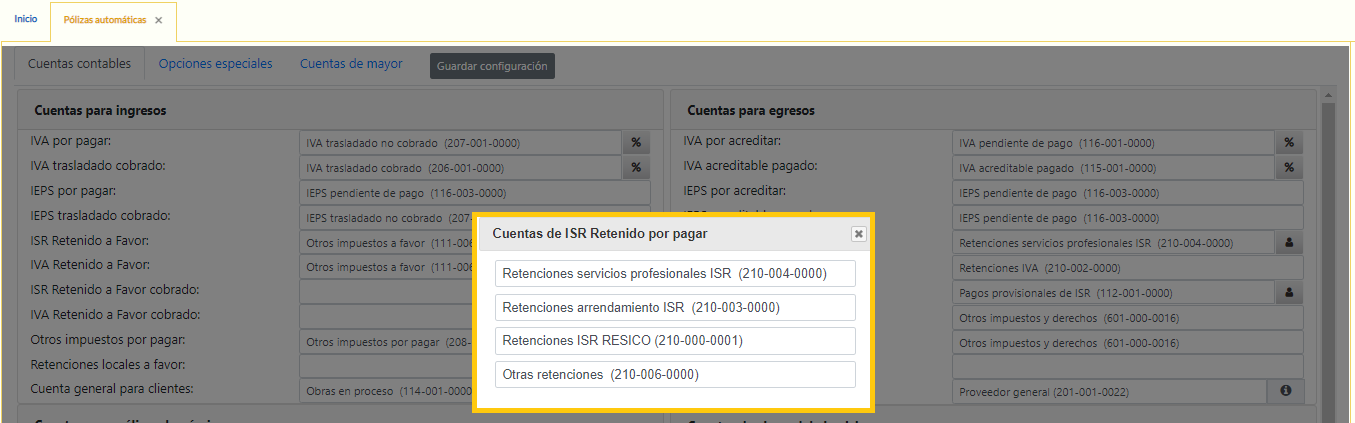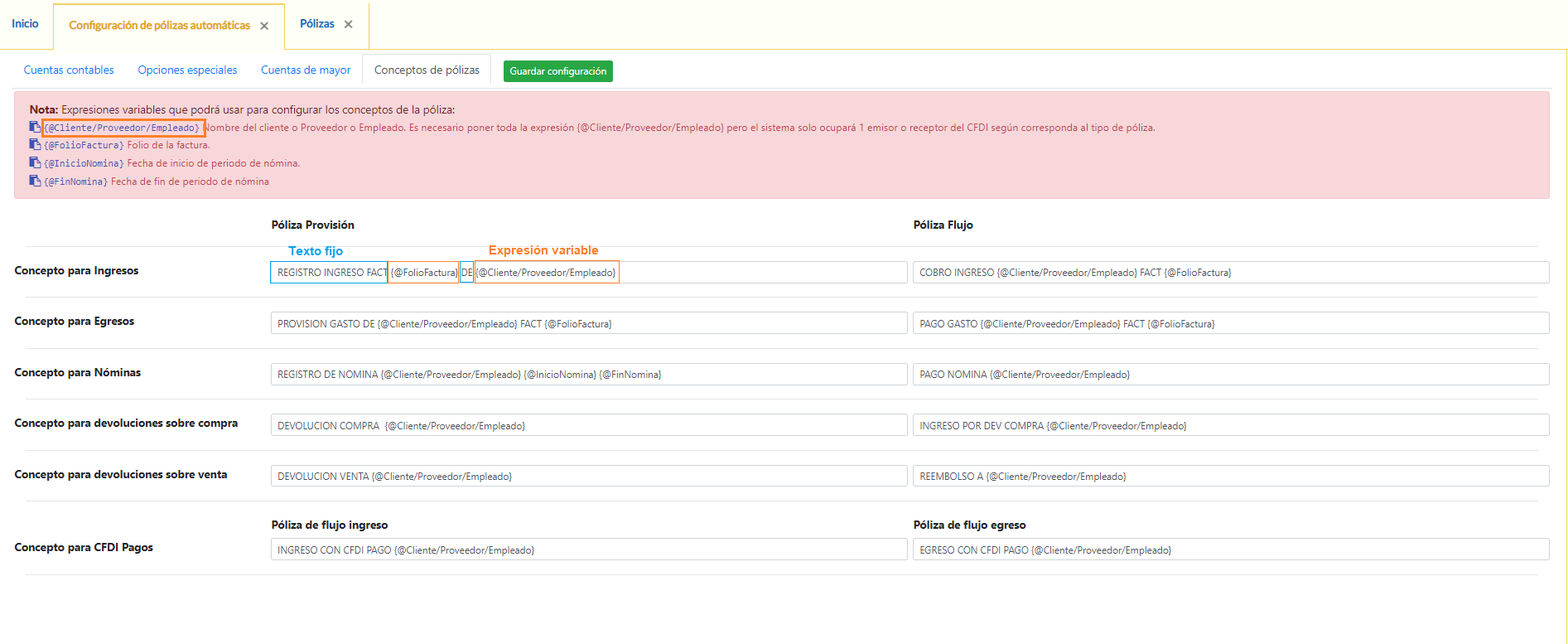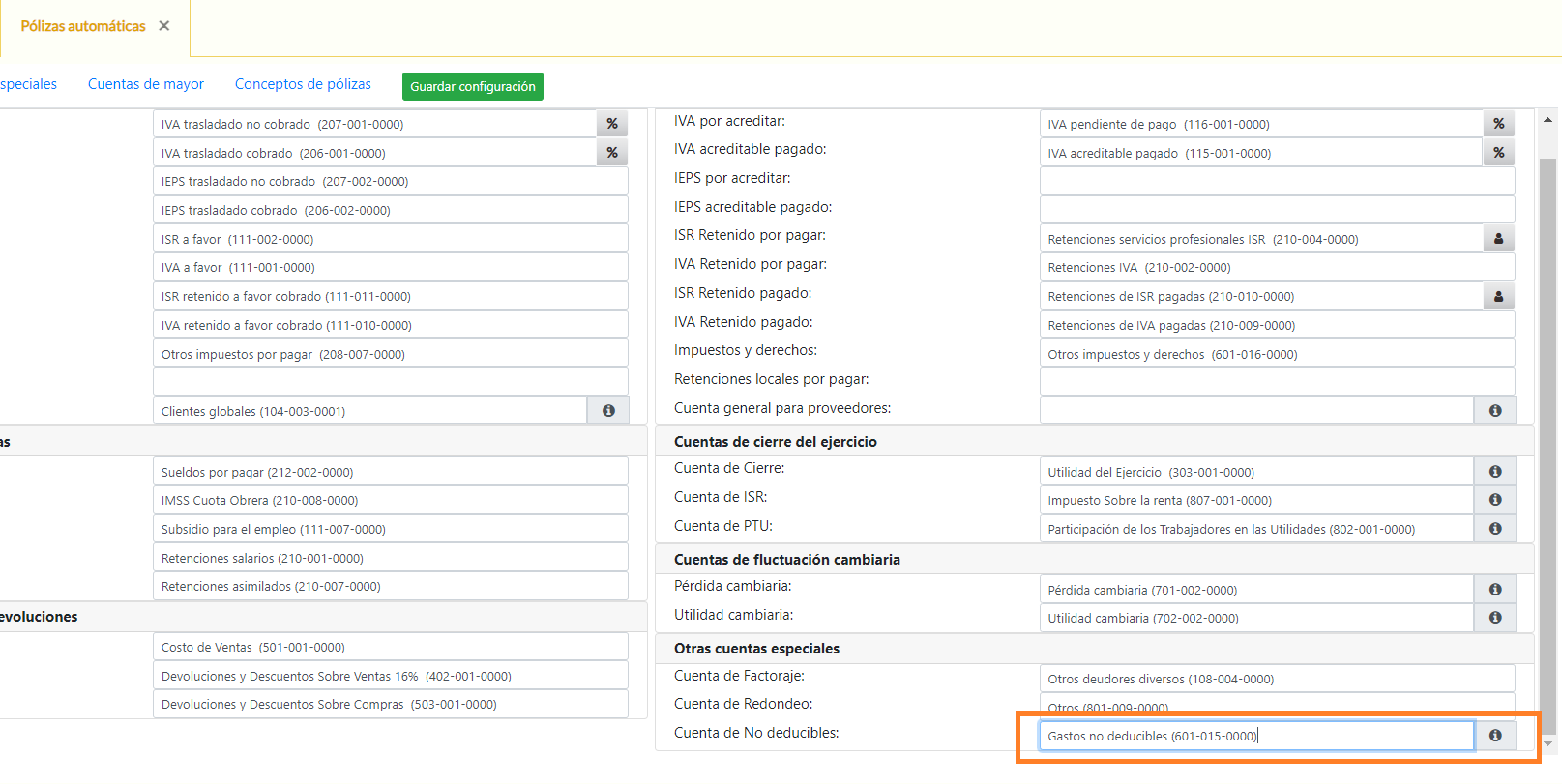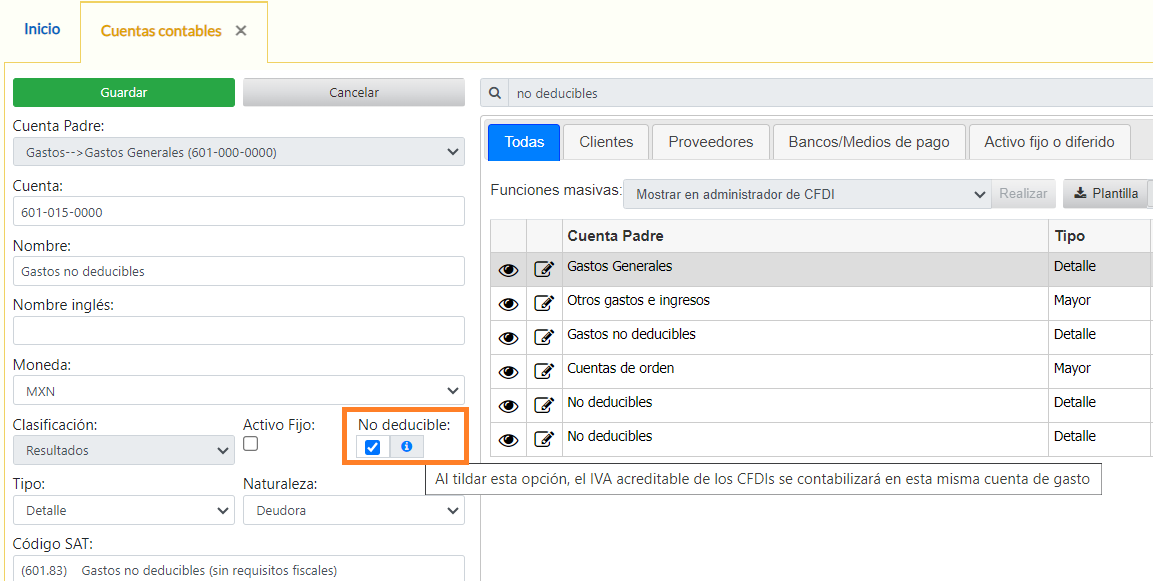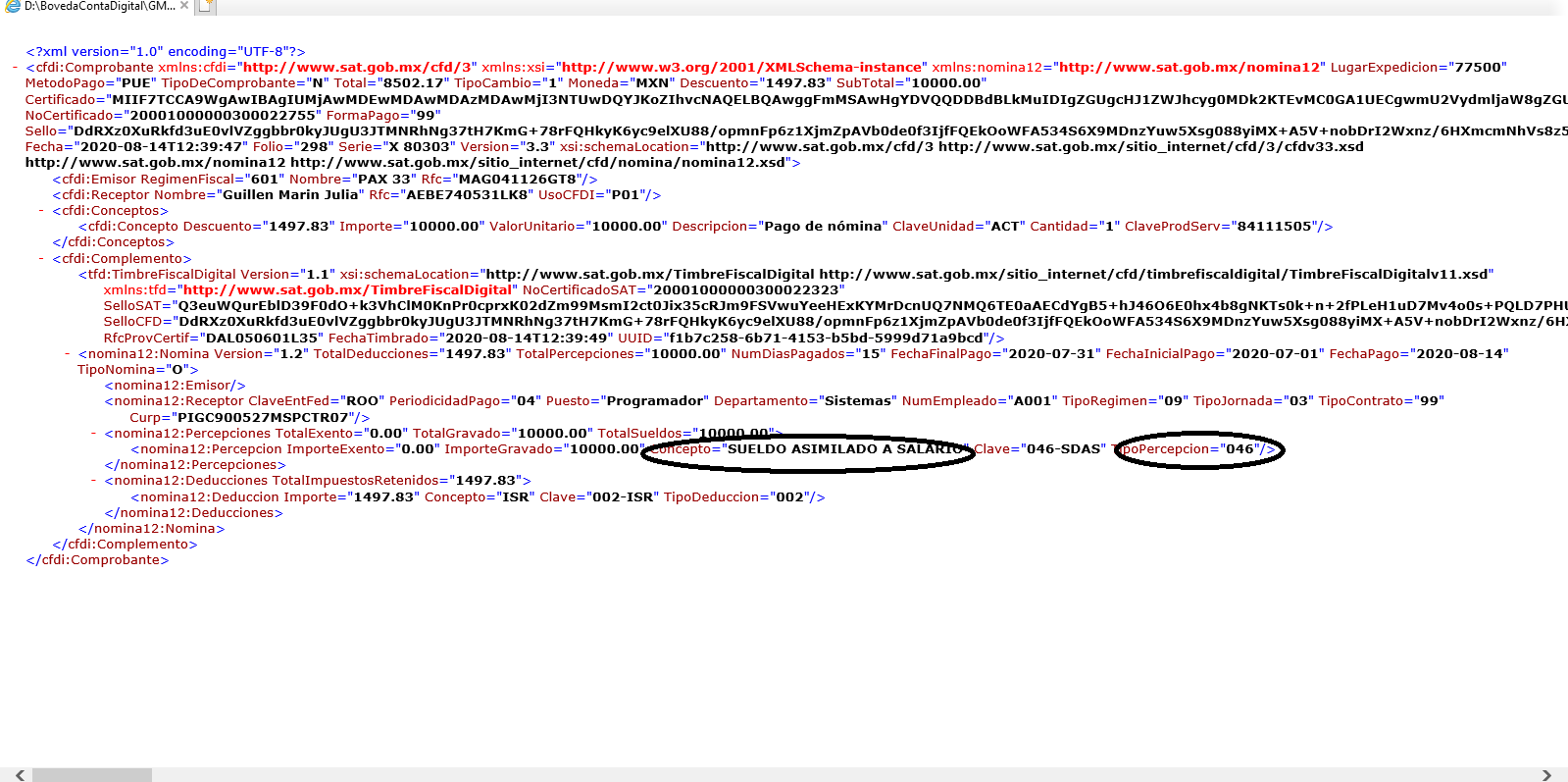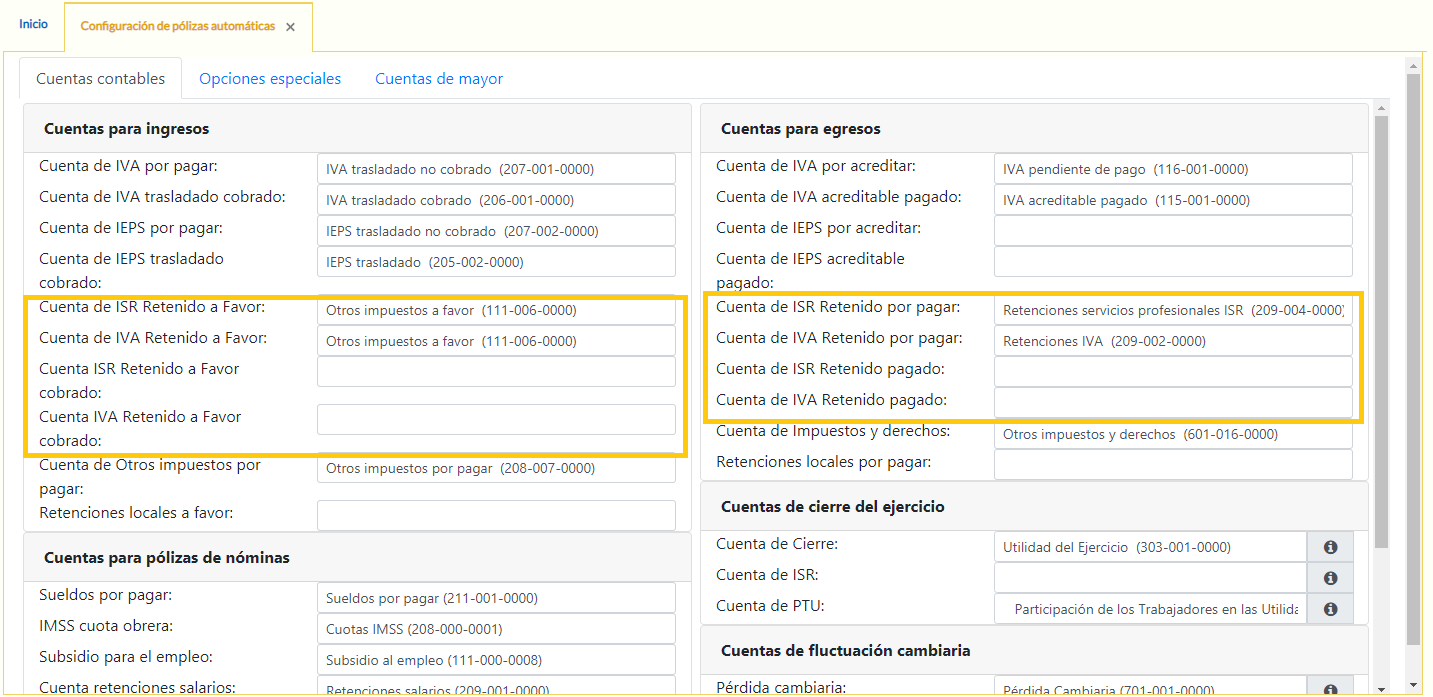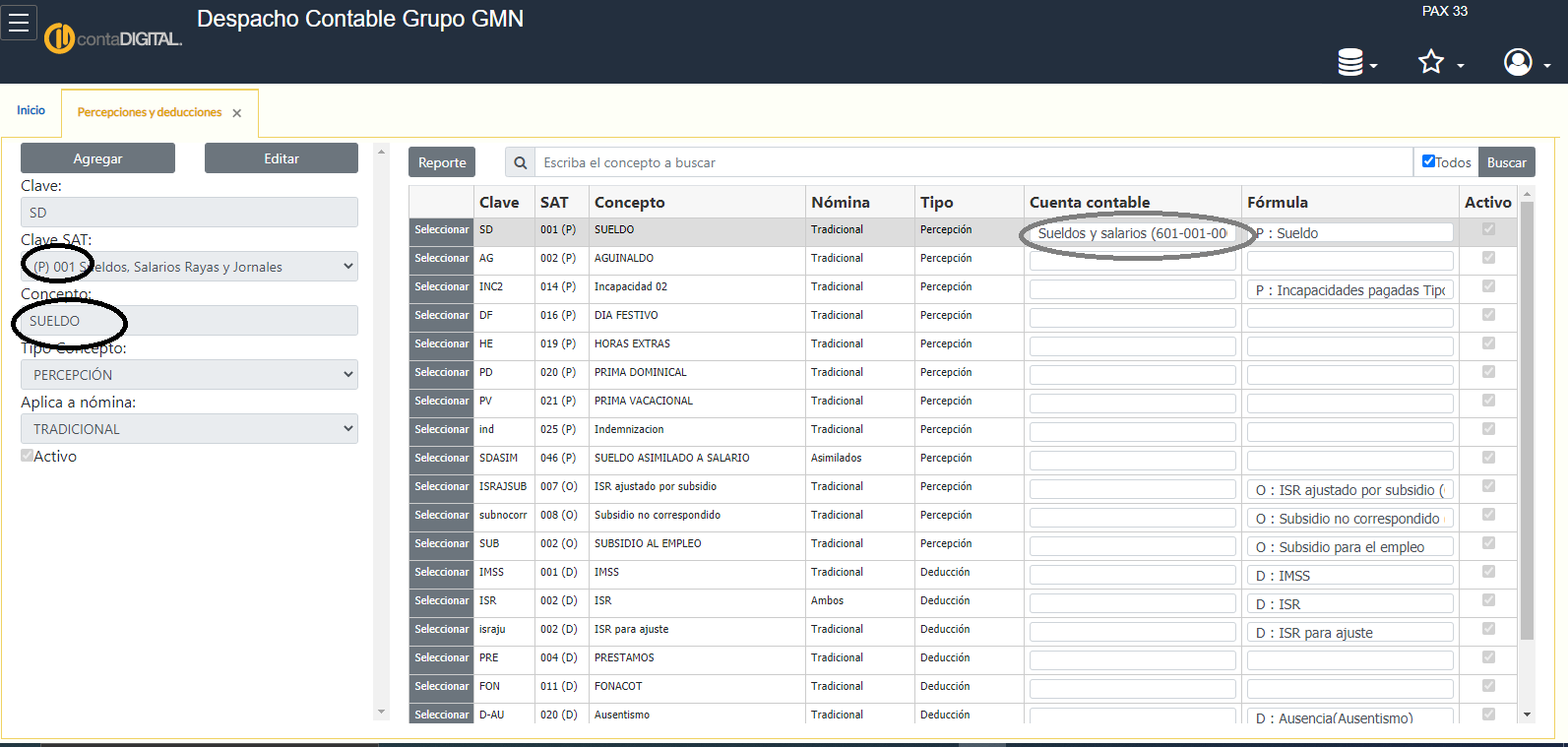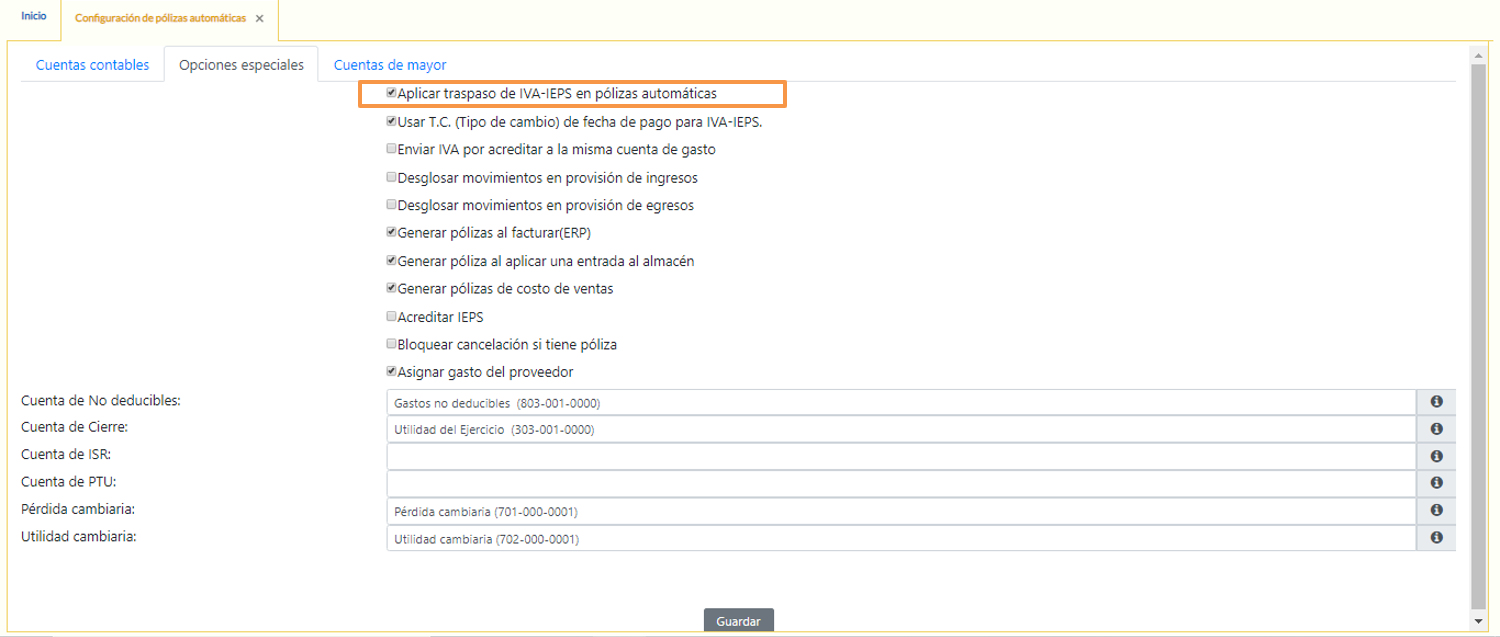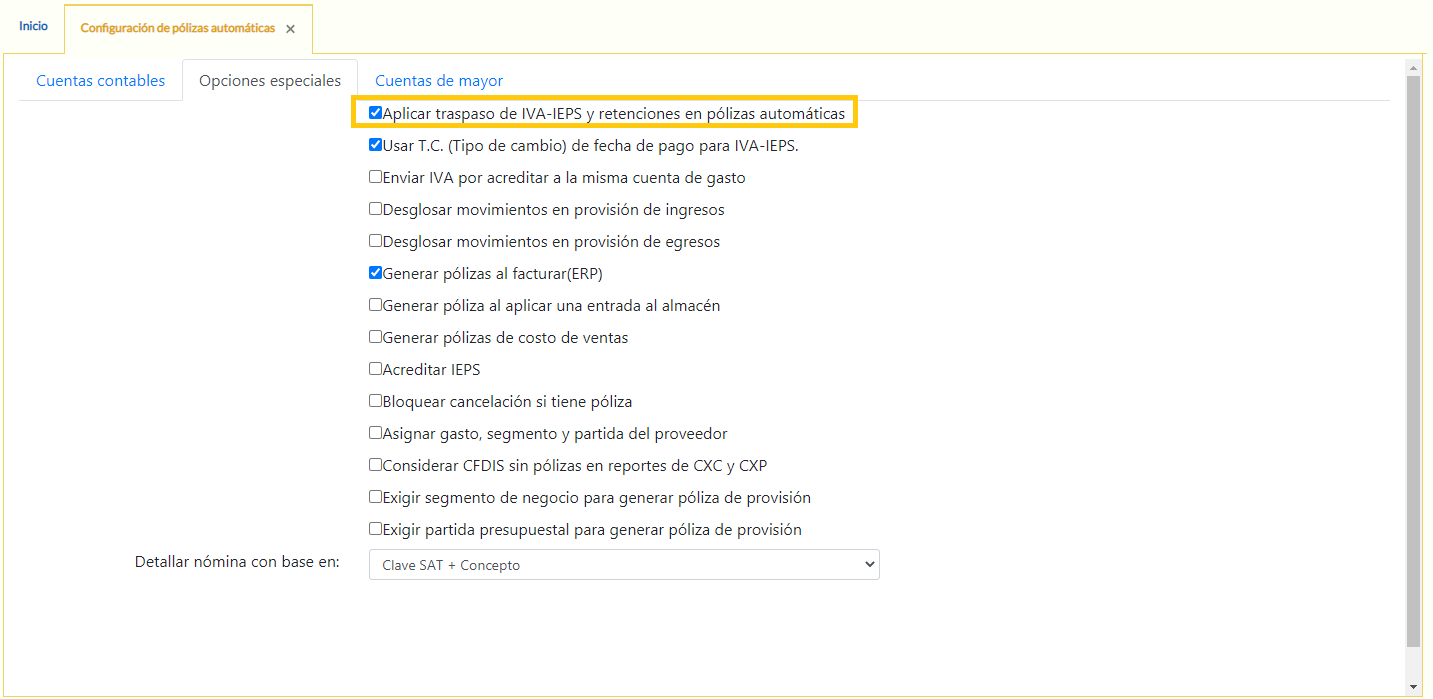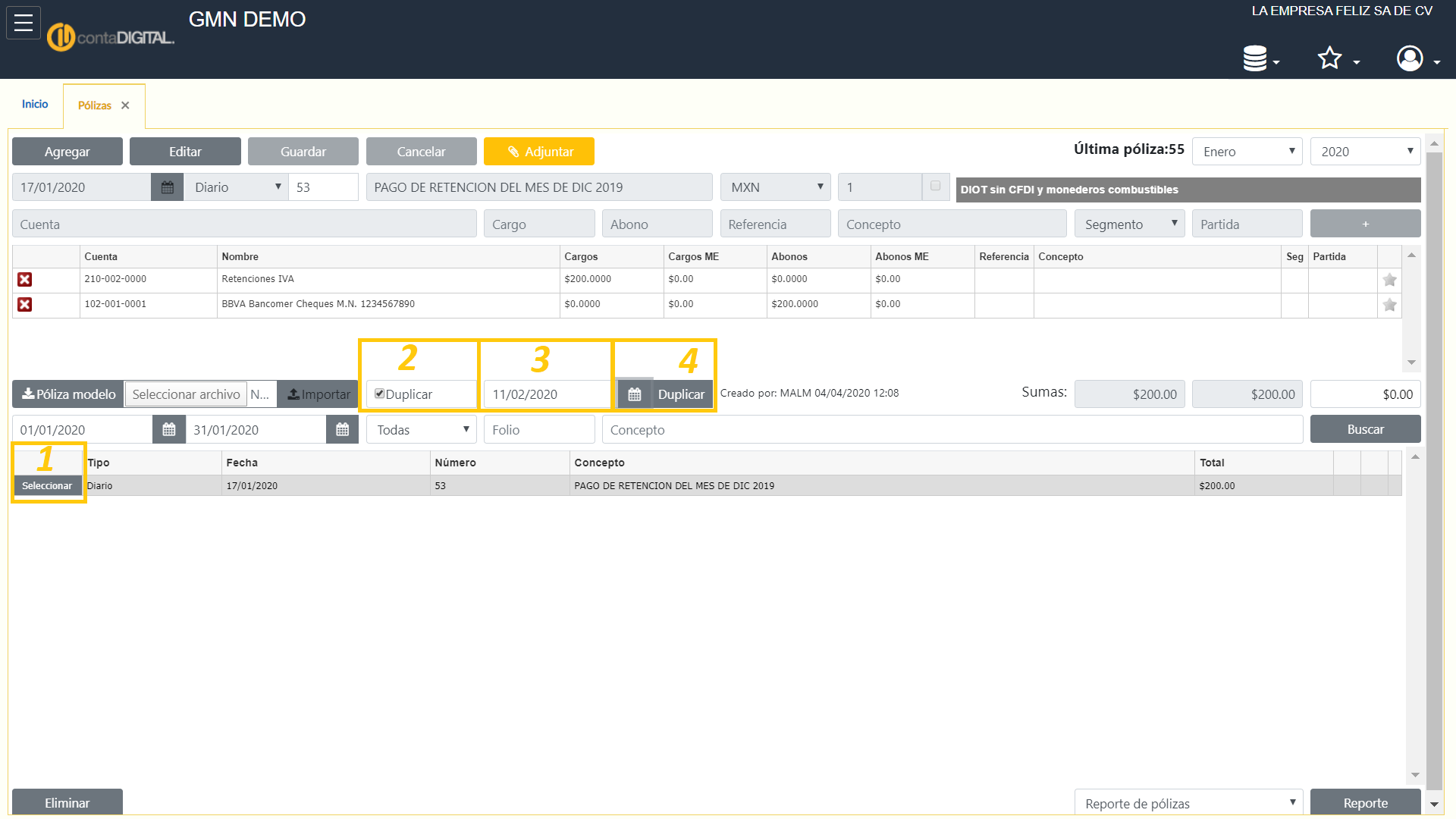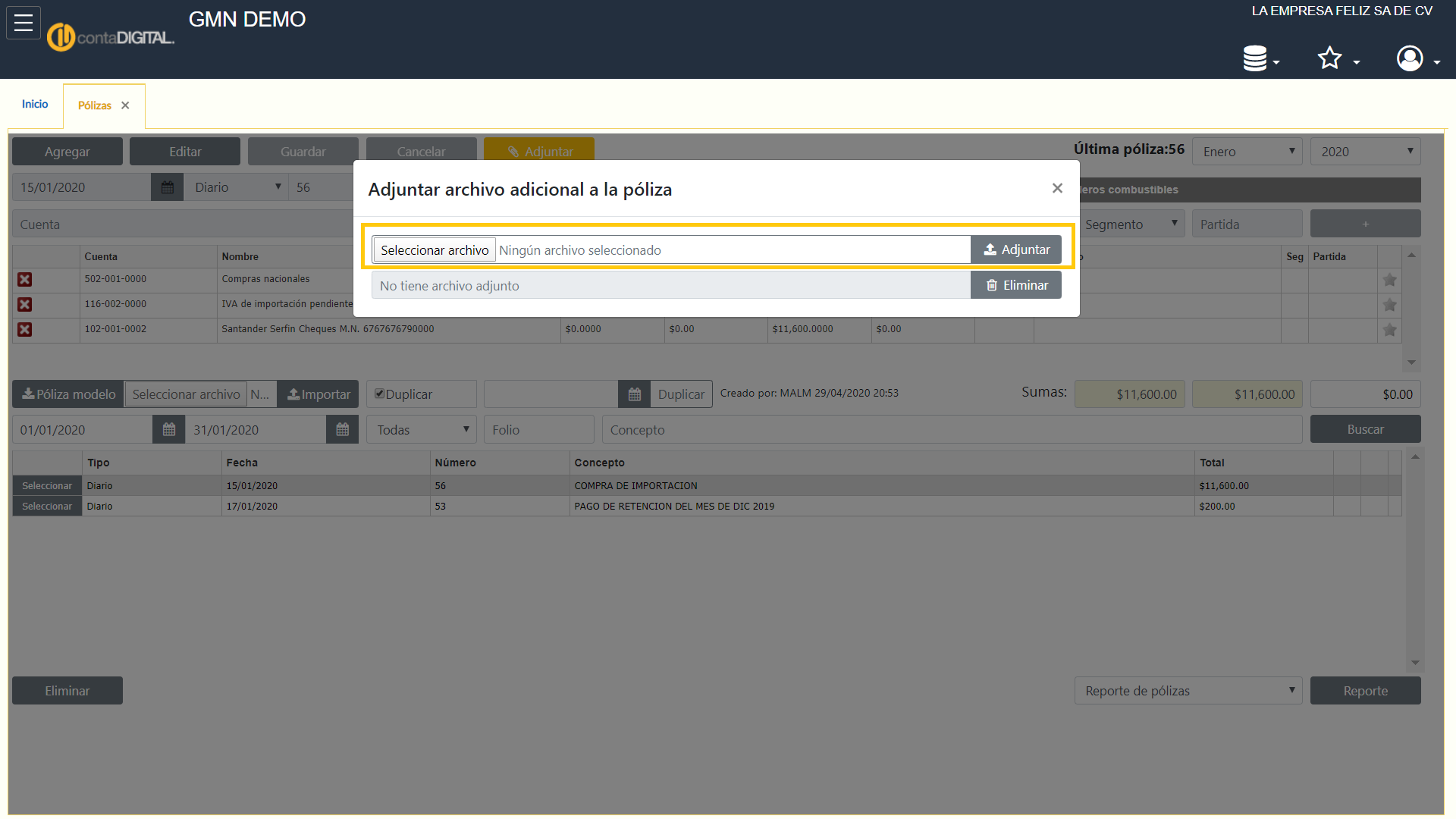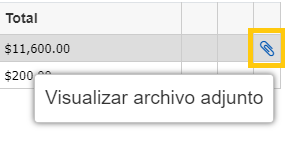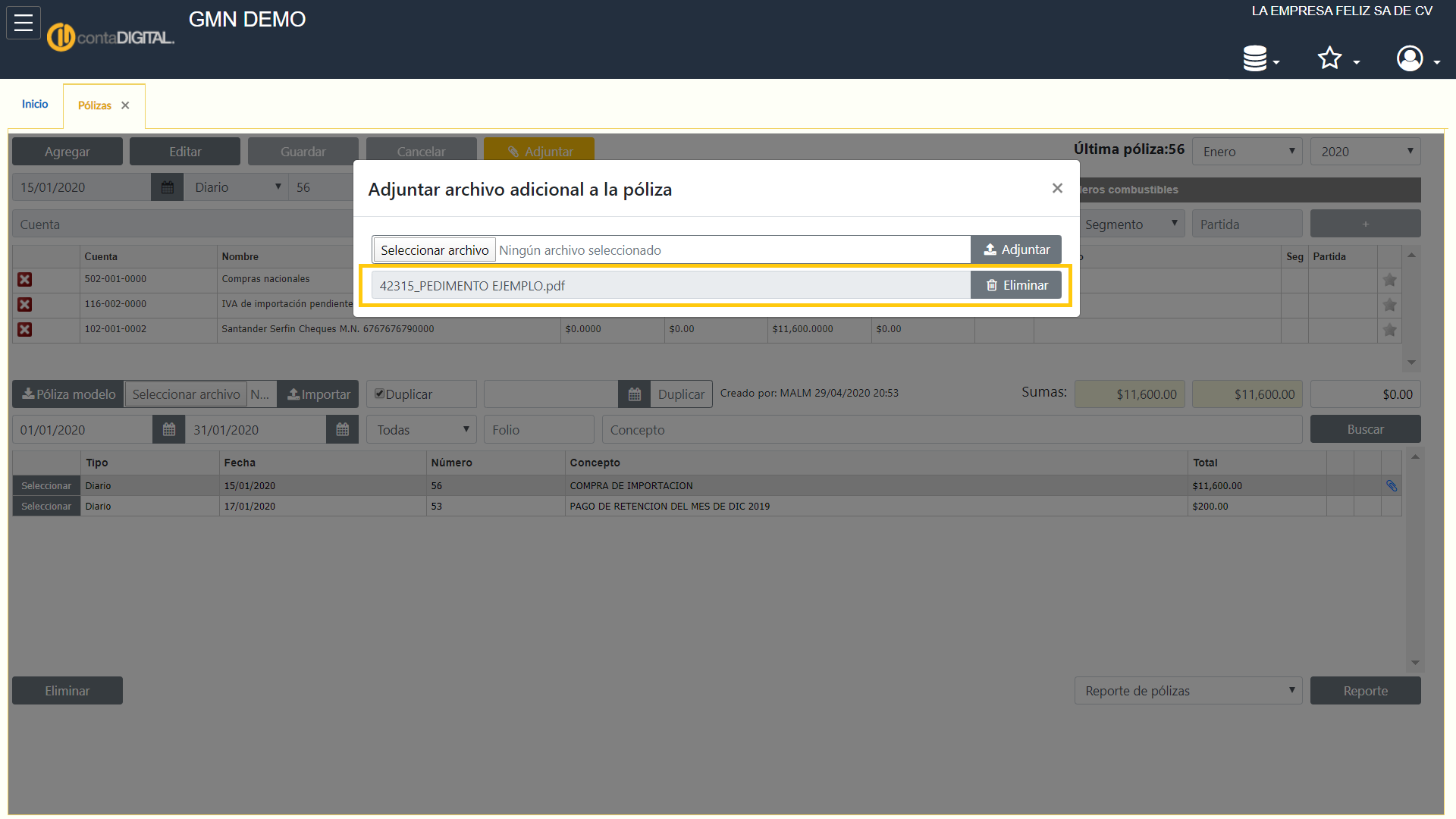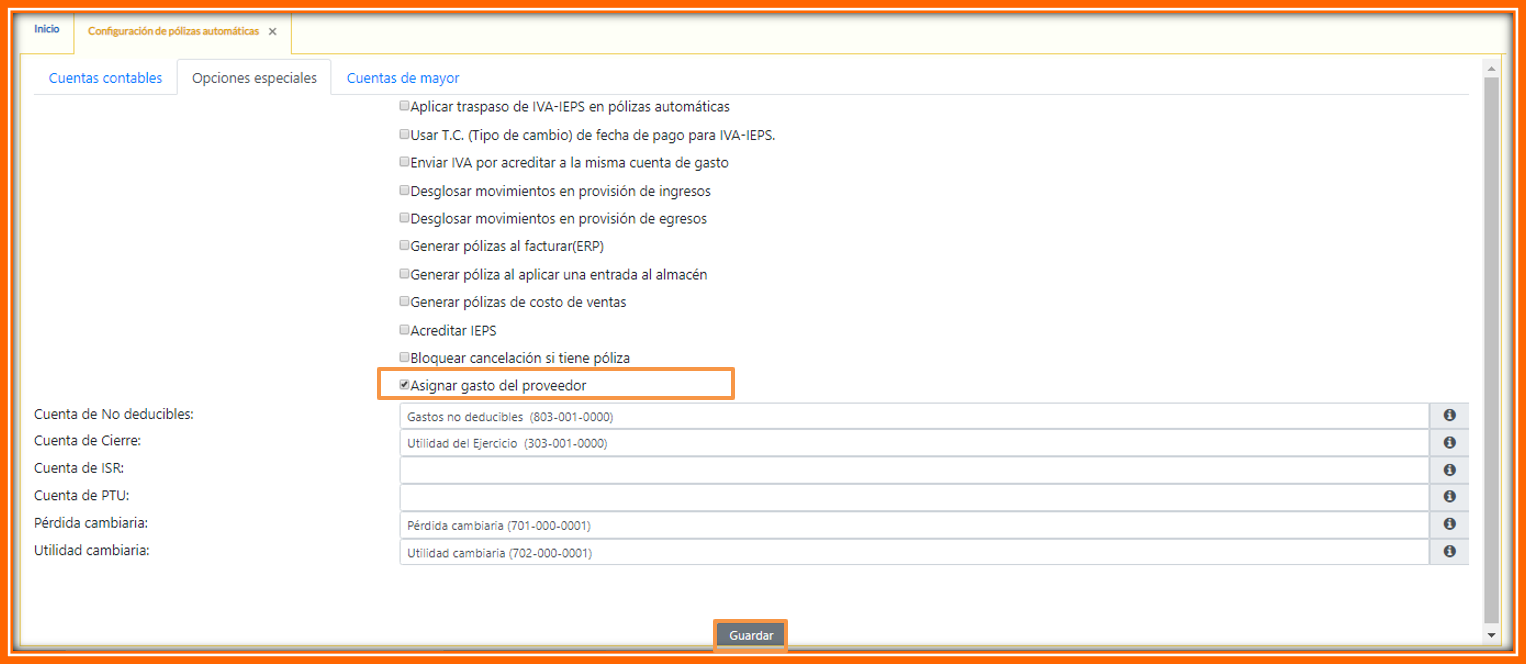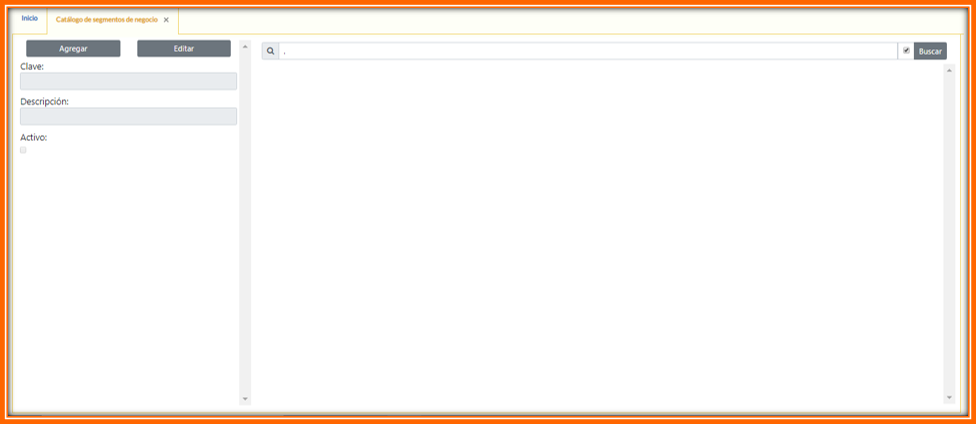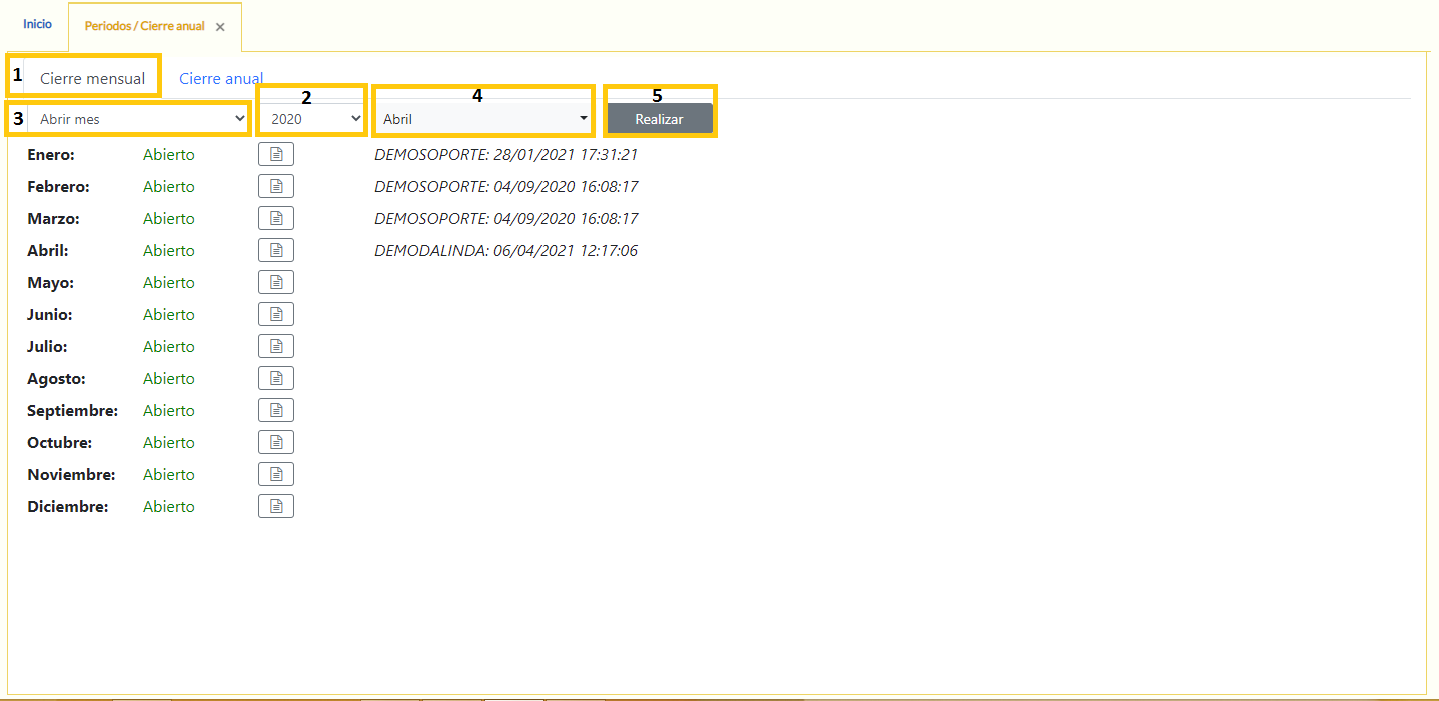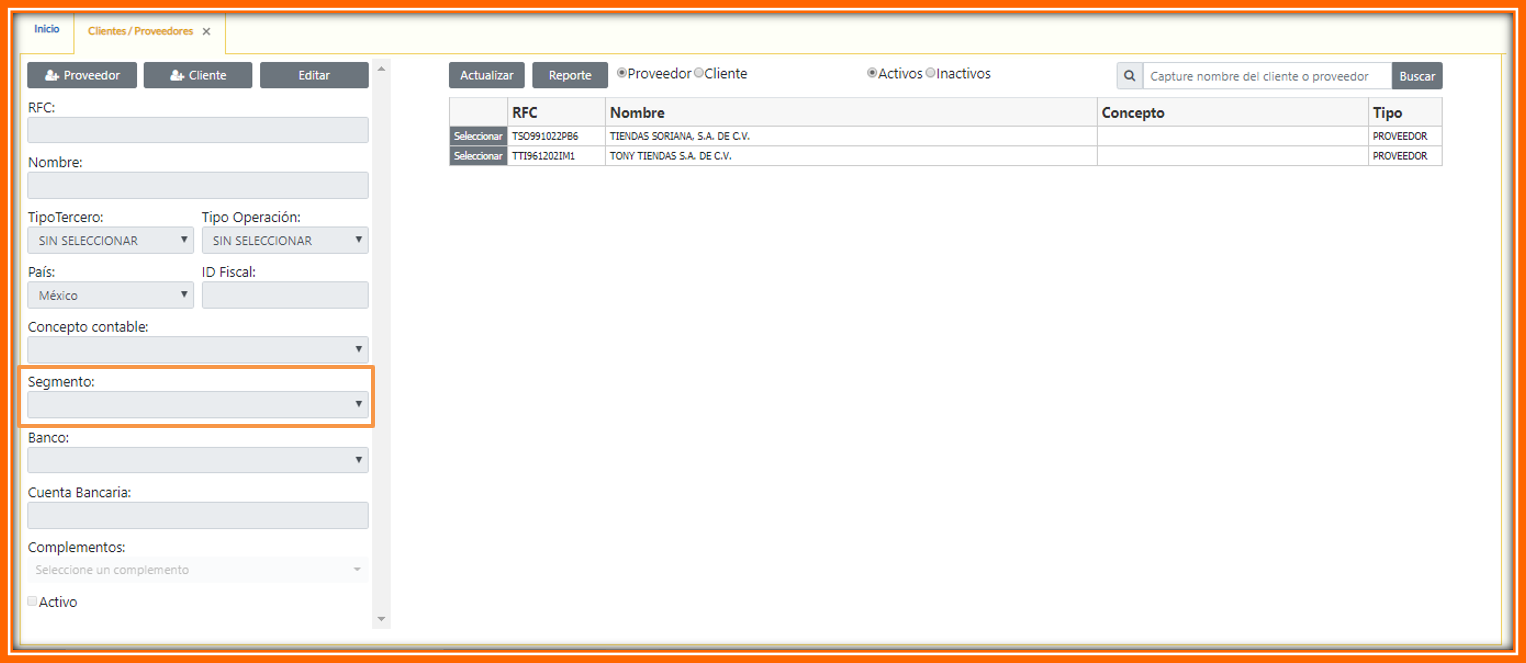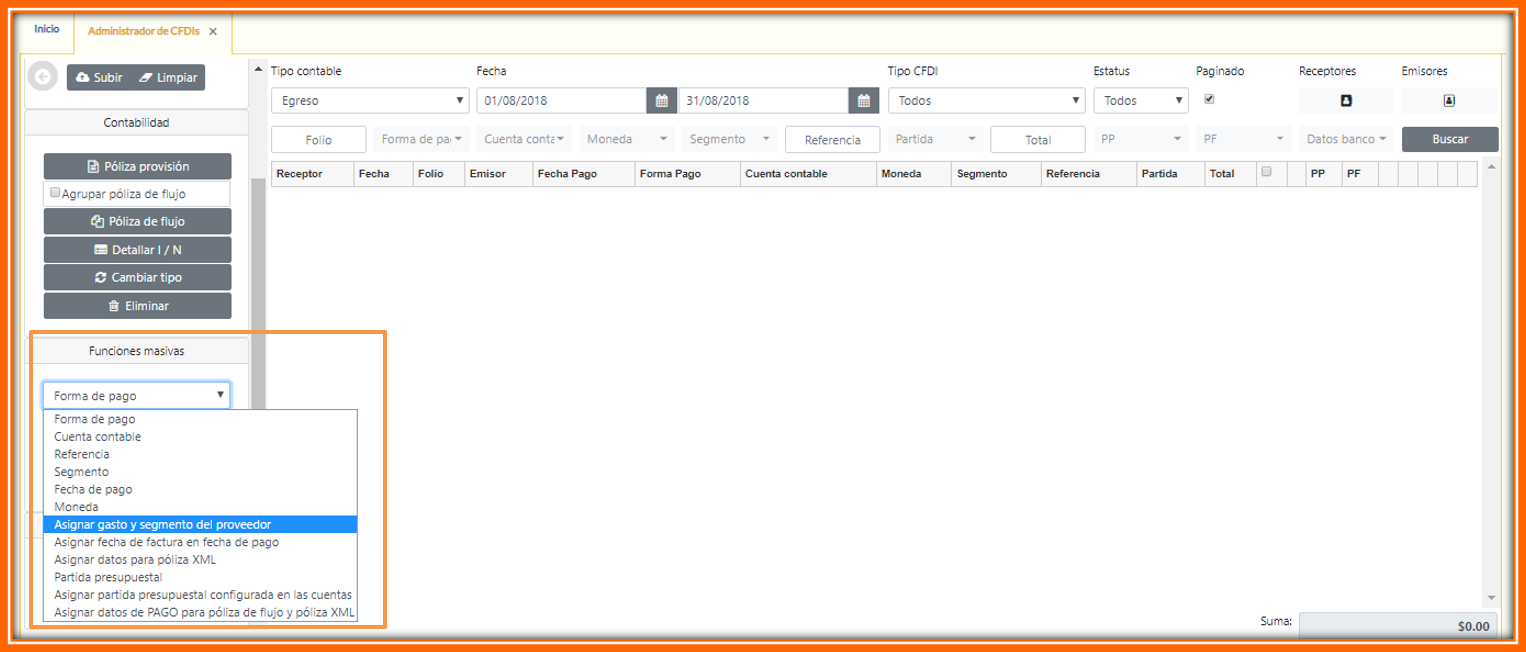Pólizas contables
Nos distingue el hecho de hacer pólizas de provisión y de flujo de forma masiva y automática. También puedes hacer pólizas manuales al inmortal estilo antiguo.
¿Cómo realiza el sistema las pólizas automáticas?
Parte del Know How más importante de ContaDIGITAL® es precisamente la elaboración de las pólizas de forma masiva y automática. Partimos de principios y sistemas básicos de la contabilidad; toda póliza tiene su origen en los documentos que la soportan. En México las facturas electrónicas o CFDIs son archivos tipo XML que contienen datos de la transacción. Nuestro software toma esos datos y realiza dos tipos de pólizas: de provisión y flujo. Ya sea un ingreso o egreso, ContaDIGITAL® toma la información de la factura y realiza el asiento contable correspondiente. El 90% de los asientos contables siempre son los mismos; las excepciones u opciones especiales son las que el usuario puede cambiar en la opción del menú/contabilidad/ configuración de pólizas automáticas.
Ve nuestro vídeo para aprender a contabilizar de diferentes formas los ingresos:
En nuestro siguiente vídeo encontraras la forma de contabilizar los egresos:
¿Qué opciones especiales tengo para configurar mis pólizas automáticas?
En la opción del menú/contabilidad/ configuración de pólizas automáticas existen 3 pestañas, la primera será para cambiar las cuentas cuando el usuario modifica el catálogo estándar que el sistema carga al inicio. Es decir, si mi cuenta de IVA trasladado cobrado cambia de la cuenta 206-001-0000 a la 206-002-000, debo modificar la cuenta en este apartado, para que al momento de hacer pólizas automáticas se contabilice correctamente. La segunda pestaña llamada "opciones especiales" son funciones adicionales que el usuario podrá seleccionar para modificar la forma estándar de realizar las pólizas automáticas. Por ejemplo: una persona con actividades exentas no puede acreditar el IVA y financieramente no le funciona tener en resultados una cuenta de gastos llamada "IVA no acreditable". Para lo anterior seleccionará la opción " Enviar IVA por acreditar a la misma cuenta de gasto" y el sistema en lugar de separar el IVA en una cuenta de balance, enviará el importe a la misma cuenta del gasto que seleccionó en el administrador de CFDIs. Esta y las siguientes opciones son las que se pueden configurar:
A) Aplicar traspasos de IVA-IEPS en pólizas automáticas. - al seleccionar esta casilla, los asientos contables de cobranza (póliza de flujo para ingresos) y de pago (pólizas de flujo para egresos) contemplaran el IVA-IEPS que efectivamente se cobre. El IVA por acreditar pasará a IVA acreditable pagado y el IVA por pagar pasará a IVA trasladado cobrado.
B) Usar T.C. (Tipo de cambio) de fecha de pago para IVA-IEPS.- si seleccionas esta opción, tus pólizas de flujo en moneda extranjera utilizarán el tipo de cambio de la fecha de pago sólo para los importes de IVA-IEPS y ajustarán la diferencia entre el tipo de cambio de fecha de provisión vs fecha de pago en las cuentas de fluctuación cambiaria. Recuerda que el sistema cancela los movimientos a tipo de cambio de provisión para evitar diferencias en los saldos de las cuentas contables. Posteriormente puedes ajustar automáticamente la fluctuación cambiaria. Si necesitas conocer más acerca del funcionamiento de la moneda extranjera en ContaDIGITAL® te invitamos a leer el siguiente boletín Guía gráfica moneda extranjera.
C) Enviar IVA por acreditar a la misma cuenta de gasto. - esta opción la poníamos de ejemplo en párrafos anteriores y lo utilizamos cuando queremos que el IVA acreditable forme parte del gasto. Algo muy común en actividades de contribuyentes que están exentos del pago de IVA, como son médicos, arrendamiento de casa habitación y personas morales no lucrativas como escuelas o condominios.
D) Desglosar movimientos en provisión de ingresos. - algunas contabilidades requieren que en el asiento contable de una provisión de ingresos donde se facturan varios productos que se contabilizan en diferentes cuentas de ingresos, se vean reflejados en forma desglosada en la cuenta del cliente. Ejemplo: Una factura con el producto 1 por $100 pesos y el producto 2 por $200, se haría normalmente con un cargo a clientes por $300 y un abono a ventas producto 1 por $100 y abono a ventas producto 2 por $200. Al seleccionar esta casilla, el cargo a clientes se dividirá en dos cargos, uno de $100 y otro de $200. Muchos de nuestros clientes utilizan esta opción para que el auxiliar contable les sirva de Estado de cuenta para el cliente. Si además utilizan el sistema de ContaDIGITAL® para facturar y ligan el producto a una cuenta contable, en la descripción del movimiento del auxiliar vendrá el nombre del producto. Si añaden una referencia a la factura ésta podría complementar aún más la información en los reportes contables.
E) Desglosar movimientos en provisión de egresos. - tiene la misma lógica de la opción anterior pero para los egresos. Es importante comentar que en el caso de que los productos tengan impuestos, éstos se van a prorratear en forma proporcional.
F) Generar póliza de provisión al facturar y guardar. - ContaDIGITAL® es un ERP, esto quiere decir que cuando un usuario administrativo realiza alguna operación, como emitir un CFDI, el asiento contable se hará de forma automática. Puedes seleccionar las series de facturación específicas que deseas se registren en contabilidad de forma automática; para esto necesitas ir al menú/facturación/Configurar CFDIs/Parámetros Generales y en cada serie que agregues poner si la provisión se hará al guardar o facturar. Si ya creaste la serie puedes actualizar la información.
G) Generar pólizas de costo de ventas. - ContaDIGITAL® como ERP puede registrar las operaciones de costo de ventas en automático cuando realizas ventas a través de la Caja (punto de venta); esto se hará cuando factures las notas de venta. En caso de que utilices la facturación para para el control de tus inventarios, el registro del asiento contable se efectuará hasta que cambies el estatus de tus salidas a “entregado”. Puedes personalizar tus Tipos de movimientos de inventarios y decidir cuales generarán asientos contables automáticos y cuáles no.
H) Acreditar IEPS.- ésta opción aplica para las personas físicas y morales que son contribuyentes del IEPS y pueden acreditar el IEPS pagado. El IEPS se contabilizará en las cuenta de IEPS por acreditar en lugar de enviarlo a una cuenta de gastos. Cuando se efectúe la póliza de flujo el IEPS por acreditar se enviará a IEPS acreditable pagado siempre y cuando tengan seleccionado la opción de "acreditar IVA-IEPS en pólizas automáticas" de la configuración de pólizas automáticas.
I) Bloquear cancelación si tiene póliza.- . Al activar esta función, las facturas no podrán cancelarse hasta que el encargado de contabilidad borre la póliza de provisión correspondiente. Esto evita reportar ingresos de facturas canceladas ante el SAT.
J) Asignar gasto del proveedor.- Si estás utilizando la opción en el administrador de CFDIS "asignar gasto y segmento del proveedor", ya sabrás que todo lo gastos que relaciones en la sección de Clientes/Proveedores, se le asignarán a tus facturas según el proveedor. Al tildar esta nueva opción, el sistema asignará automáticamente los conceptos de gastos cada vez que entres al administrador de CFDIs.
K) Considerar CFDIS sin pólizas en reportes de CXC y CXP.- Esta opción sirve para que el reporte de CXC y CXP considere todos los CFDI del administrador que tengan fecha, sin importar si tienen póliza o no.
L) Exigir segmento de negocio para generar póliza de provisión: Esta opción evita que se realicen pólizas cuando no se ha asignado un segmento, para quienes manejan segmentos de negocio ayuda a generar correctamente sus reportes.
M) Exigir partida presupuestal para generar póliza de provisión: Esta opción evita que se realicen pólizas cuando no se ha asignado una partida presupuestal, para quienes manejan presupuesto ayuda a generar correctamente sus reportes.
N) Detallar nómina con base en: Esta opción determina la forma en que el sistema leerá los CFDIs de nómina y contabilizará las percepciones y deducciones de nómina (Ver Pólizas de Nómina para saber cómo contabilizar).
Clave SAT+ Concepto.- esta opción verifica que la información de clave SAT (atributo tipo percepción) y descripción (atributo concepto) contenida en el CFDI coincida con los datos de los mismos campos capturados en el catálogo de percepciones y deducciones. Si coincide, contabilizará en la cuenta contable asignada a dicha percepción o deducción. Siempre coincidirá si los recibos de nómina son timbrados en contaDIGITAL, por lo que es la opción recomendada por default. También ayuda a quienes suben sus CFDIS provenientes de otros sistemas y quieren contabilizar de forma detallada sus percepciones pero éstas tienen la misma clave para diferentes prestaciones, por ejemplo: sueldos y salarios, séptimo día, o vacaciones pagadas ( Clave SAT: P001 sueldos y salarios). Si el sistema no tuviese esta validación, todas éstas percepciones tendrían que contabilizarse en una misma cuenta contable.
Clave SAT+ Clave interna.- esta opción es parecida a la anterior sólo que en lugar de validar el concepto, validará la clave del SAT (atributo tipo percepción) y la clave interna (atributo clave) de la percepción o deducción. Esto ayudaría a mantener la misma cuenta contable aunque el usuario cambiara el concepto (o descripción) de la percepción o deducción después de haber emitido los CFDIs de nómina.
Solo Clave SAT.- esta opción sólo valida la clave del SAT (atributo tipo percepción), por lo que todos los valores de las percepciones en los CFDIS con la misma clave SAT se contabilizarán en la primer cuenta contable configurada que tenga asignada dicha clave del SAT. Recomendado para usuarios que no necesitan detallar las percepciones y deducciones en su contabilidad.
Ve nuestro siguiente vídeo para una una explicación más visual de la configuración de pólizas automáticas.
¿Puedo importar desde Excel información para realizar una póliza contable?
Sí. Puedes usar nuestro Layout de Excel para importar movimientos desde Excel de forma masiva. Consulta el vídeo para ver como hacerlo paso a paso:
¿Cómo elimino pólizas de forma masiva?
Por seguridad, las pólizas solo pueden borrarse una por una en la opción de Pólizas. Si deseas borrar más pólizas debes ir al menú/utilerías/pólizas, en este opción solo los perfiles autorizados como Gerente o Socio podrán hacerlo. Con esta misma herramienta puedes Auditar las pólizas, pero una vez auditadas jamás podrán ser borradas.
Borrar pólizas puede generar la pérdida de información , para hacer este proceso masivo consulta primero nuestro protocolo de seguridad de información.
¿Cómo le hago para que otro usuario no modifique mis pólizas por error ? Auditar pólizas.
Debes ir al menú/utilerías/pólizas, seleccionar las pólizas en la casilla del lado derecho y dar clic en el botón “Auditar”. Esta herramienta sólo está disponible para perfiles como Gerente o Socio por seguridad y una vez auditadas no podrán ser borradas jamás.
Consulta el siguiente vídeo para conocer el uso de la Utilerías de pólizas:
¿Cómo puedo llevar un consecutivo de mis pólizas?
Al realizar automáticamente las pólizas, contaDIGITAL® va tomando los últimos folios y muchas veces no son consecutivos por el borrado de pólizas que vas haciendo. Existe una opción para reordenar los folios en el menú/utilerías/pólizas; recuerda que esta herramienta sólo está disponible para perfiles como Gerente o Socio por seguridad.
Consulta el siguiente vídeo para conocer el uso de la Utilerías de pólizas:
Quiero re-clasificar mis movimientos contables a una cuenta diferente ¿tengo que editar póliza por póliza?
No. Puedes usar nuestra herramienta de Traspaso de Auxiliares para re-clasificar de forma masiva los movimientos contables. Observa el siguiente vídeo para saber cómo hacerlo:
¿Por qué en mis pólizas de flujo no se realiza el traspaso o cancelación del IVA?
Debes ingresar a menú>contabilidad>configuración de pólizas automáticas>pestaña "opciones especiales" y seleccionar la opción "Aplicar Traspaso de IVA-IEPS en pólizas automáticas" para que el sistema envíe del IVA por acreditar al IVA acreditable y del IVA por cobrar al IVA cobrado.
Recuerda que si ha habías hecho pólizas y esta opción no estaba configurada, debes volver a contabilizarlas. Para borrar pólizas de forma masiva hazlo en el Menú de Utilerías>Pólizas.
¿Cómo configuro el sistema para que contabilice el IVA en cuentas separadas según la tasa?
Anteriormente, únicamente se podía configurar una cuenta general para que el sistema contabilizara en automático el IVA. Actualmente, se puede asignar una cuenta para la tasa de IVA al 8% y otra para el 16%, siguiendo esta configuración:
Ingresar a menú>contabilidad>configuración ver pólizas automáticas>cuentas contables,
Dar clic en el signo de porcentaje que aparece en casa uno de los rubros de IVA:
3. En la pantalla que aparecerá, asigna la cuenta contable de tu catálogo para cada tasa:
4. Dar clic en el botón "Guardar configuración".
Si tú cuenta no aparece al realizar la búsqueda, ingresa al catálogo de cuentas y configúrala para que se muestre en el administrador de CFDIs.
¿Cómo configuro el sistema para que contabilice las retenciones de ISR en cuentas separadas?
Anteriormente, únicamente se podía configurar una cuenta general para que el sistema contabilizara en automático las retenciones. Actualmente, se puede asignar una cuenta para cada tipo de retención según el régimen fiscal, siguiendo esta configuración:
Entrar a menú>contabilidad>configuración de pólizas automáticas>cuentas contables
Dar clic en el icono de persona que aparece en el rubro "ISR Retenido por pagar":
3. Asignar la cuenta contable que en tu catálogo corresponde a cada tipo de retención según el régimen fiscal del emisor:
4. Dar clic en el botón "Guardar configuración"
Si quieres que adicionalmente el sistema realice el traspaso de retenciones, deberás separar también las cuentas de "ISR Retenido pagado", "IVA retenido por pagar" e "IVA retenido pagado".
¿Por qué en mis pólizas de flujo no se realiza el traspaso del IVA retenido?
Cuando no se realiza el traspaso de IVA retenido es debido a que falta realizar alguna configuración. Para que el sistema realice el traspaso de las retenciones en las pólizas de flujo se debe:
Seleccionar la opción de "Aplicar traspaso de IVA-IEPS y retenciones en pólizas automáticas" en el apartado Menú>contabilidad>configuración de pólizas automáticas y
2. Se deben configurar todas las cuentas de retenciones : las 2 cuentas de ISR y las 2 cuentas de IVA del apartado que corresponda (Ingresos o egresos ) según sea el caso.
¿Cómo duplico una póliza?
Sólo sigue estos 4 pasos:
1.- Selecciona la póliza a duplicar.
¿Cómo adjunto un archivo a una póliza?
Puedes adjuntar un archivo PDF de hasta 2MB a las pólizas manuales o a las pólizas automáticas.
Aparecerá la ventana siguiente:
Selecciona el archivo PDF desde tu equipo y dale clic en adjuntar.
Puedes visualizar y descargar las veces que quieras los archivos subidos dando clic en el icono en forma de clip que aparece junto a cada póliza:
Da clic en el botón eliminar.
Cada archivo subido consume 5 folios de almacenamiento que se descontarán directamente del saldo de almacenamiento.
También puedes adjuntar archivos a las pólizas desde la opción Contabilidad> Ingresos y Egresos sin CFDI.
¿Qué son los segmentos de negocio?
Son una forma de clasificar tu información y obtener reportes contables segmentados, sin necesidad de generar un catálogo de cuentas muy extenso. Por ejemplo, si tienes 3 sucursales y quieres llevar el control de las ventas por cada sucursal, no es necesario abrir 3 cuentas contables de ingresos; bastará con que tengas 1 cuenta contable y 3 segmentos de negocio.
Para trabajar con segmentos de negocio requieres:
1. Entrar a menú>contabilidad>catálogo de segmentos de negocio y agregar todos los segmentos de negocio que deseas utilizar:
2. Asignar los segmentos de negocio desde el Administrador de CFDIS antes de generar tus pólizas de provisión. Lo puedes hacer a nivel factura o a nivel producto.
3. (Opcional) Asignar los segmentos de negocio desde las pólizas manuales.
4. (Opcional) Automatizar la asignación de segmentos de negocio para ingresos y gastos.
No es necesario que dividas ingresos y gastos en los mismos segmentos. Quizá en ingresos podrías segmentar por sucursales, divisiones o líneas de negocio, tipo de clientes (mayoreo y menudeo), zonas geográficas, etc. En gastos podrías dividir por departamentos de la empresa, centros de costos o también por sucursal.
Ve nuestro siguiente vídeo para aprender a manejar segmentos de negocio en contaDIGITAL ®
¿Cómo asigno segmentos para gastos de forma automática?
Para gastos puedes hacerlo según el proveedor. Entra a menú contabilidad clientes/proveedores, edita cada proveedor y asigna el segmento que le corresponda (esto será muy útil siempre y cuando todos los XML que se reciban de este proveedor sean del mismo segmento).
Puedes asignarlos de forma masiva con la opción asignación de datos desde el administrador de CFDIS.
O también puedes hacer que el sistema siempre los asigne de forma automática cada vez que abras el administrador de CFDIS. Para esto deberás seleccionar la opción "Asignar gasto de proveedor" en el Menú Contabilidad> Configuración de pólizas automáticas.
¿Cómo asigno segmentos para ingresos de forma automática?
Esto lo puedes hacer con base en la sucursal, solo si emites tus facturas en contaDIGITAL®. Cuando hablamos de sucursal, no necesariamente significa que tengas que segmentar por locación física. Imaginemos que tienes 3 divisiones o líneas de negocio, puedes tomarlas como "sucursal" para segmentar tus ingresos.
Para esto deberás configurar tus sucursales en el menú Facturación > Configurar CFDIs >Sucursales. Asigna el segmento de negocio que previamente creaste. Cada vez que hagas una factura de esa sucursal, el sistema asignará de forma automática dicho segmento.
Para conocer de esta y otras funciones de ERP para automatizar tu contabilidad, da clic en el siguiente enlace:
¿Por qué al intentar realizar una póliza me aparece la palabra "cerrado" en un recuadro rojo?
Esto es porque el mes en el que intenta realizar la póliza se encuentra cerrado, puede verificarlo en Menú<contabilidad<periodo/cierre anual<pestaña "cierre mensual" , para que el sistema le permita realizar la póliza requiere reabrir el mes, realizando los siguientes pasos:
Antes de realizar este proceso recomendamos ponerse en contacto con el usuario que realizo el cierre para indicarle que requiere reabrirlo y hacer modificaciones.
Ingresar a Menú<contabilidad<periodo/cierre anual<pestaña "cierre mensual",
Seleccionar el año en el que se encuentra el mes al que requiere realizar el movimiento (únicamente el año sin el mes) , al momento se actualizara la pantalla y podrás ver los meses, su estatus (cerrado / Abierto), el icono para generar una balanza y el usuario que realizó el ultimo movimiento de apertura o cierre en cada uno de ellos,
Seleccione Abrir mes,
Seleccione el mes a abrir ,
De clic en el botón "realizar"
Con estos pasos se reabrirá el mes y podrá realizar los movimientos que requiera (aparecerá su usuario como el que realizó el ultimo movimiento de apertura o cierre de mes)
¿Cómo personalizo el texto de mis pólizas?
Ve a la opción de Contabilidad> Configuración de pólizas automáticas y en la pestaña "concepto de pólizas" agrega texto fijo o expresiones variables. Usa el botón de copiar las expresiones variables al portapapeles para pegarlas en los campos de cada tipo de póliza. La siguiente imagen muestra un ejemplo de cómo se pueden personalizar los conceptos de las pólizas:
¿Cómo no acreditar el IVA de los gastos no deducibles?
Por default, el sistema contabilizará el gasto a la cuenta seleccionada en el Administrador de CFDIS y registrará el IVA acreditable. Sin embargo, sabemos que cuando el gasto no es deducible, el IVA no es acreditable.
Para enviar el IVA acreditable a la misma cuenta de gastos no deducibles, en el Administrador de CFDIS debes seleccionar la cuenta de tu catálogo de GASTOS NO DEDUCIBLES y asegurarte que es la misma cuenta seleccionada en la opción especial "Cuentas de no deducibles" en la configuración de pólizas automáticas:
Sin embargo, si manejas varias cuentas de gastos no deducibles, debes tildar la opción "no deducibles" que aparece en el catálogo de cuentas:
Última actualización